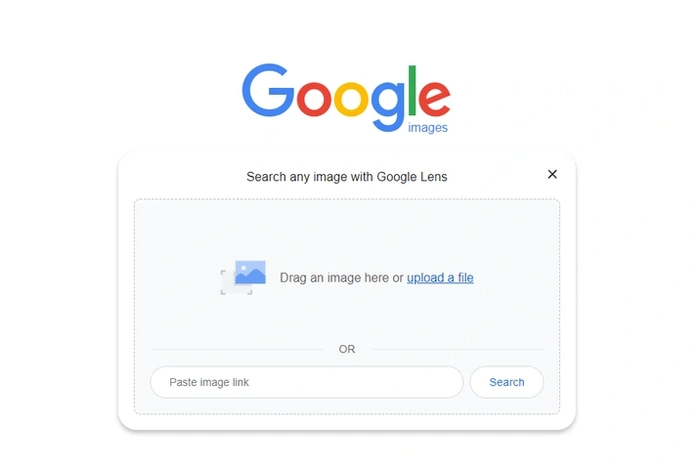
Google cung cấp nhiều dịch vụ khác nhau, từ công cụ tìm kiếm đến email. hình ảnhe tìm kiếm là một Cách hữu ích tVề fngười khácd các mục và bài viết quan tâm. yoTại cVàKHÔNGPe những bức ảnh mà bạn đã lấy hoặc tìm thấy trên các trang web khác. Tìm kiếm hình ảnh của Google hoặc công cụ tìm kiếm hình ảnh ngược của Google có thể giúp bạn tìm thấy các kết quả tương tự hoặc chính xác.
Mặc dù việc tìm kiếm bằng Google đã trở thành một phần của cuộc sống hàng ngày và mặc dù hầu hết chúng ta thường sử dụng các từ khóa và cụm từ văn bản để tìm thấy những gì họ đang tìm kiếm. Bạn cũng có thể sử dụng hình ảnh để tìm đồ vật hoặc vật phẩm tương tự bằng hệ thống tìm kiếm Google Image. Tất cả những gì bạn cần làm chỉ đơn giản là kéo và thả hình ảnh hoặc tải ảnh trên điện thoại của bạn lên trang tìm kiếm Google Image và Google sẽ phân tích hình ảnh đó để cung cấp nhiều kết quả tìm kiếm khác nhau.
Cho phép bạn dễ dàng tìm kiếm trên Google các đối tượng trong một hình ảnh, hình ảnh tương tự hoặc trang web thực sự sử dụng hình ảnh hoặc hình ảnh chính xác. Bạn có thể thực hiện tìm kiếm hình ảnh trên Google trên máy tính và thiết bị di động trên cả Android và iOS bằng các trình duyệt tương thích.
Về cơ bản có năm cách khác nhau để bạn có thể tìm kiếm bằng Google bằng hình ảnh tại trang web chính thức. Mỗi phương pháp thực hiện đảo ngược hình ảnh hơi khác nhau tùy thuộc vào việc bạn đang sử dụng thiết bị di động hay máy tính, mặc dù tất cả chúng đều cho kết quả như nhau.
5 cách tìm kiếm trên Google bằng hình ảnh
1. Kéo và thả và hình ảnh vào hộp tìm kiếm đã có trên máy tính của bạn
2. Chọn một hình ảnh để tìm kiếm đã có trên điện thoại hoặc máy tính bảng của bạn
3. Dán URL của hình ảnh bạn tìm thấy trên Internet vào hộp tìm kiếm và Google sẽ tìm thấy những hình ảnh tương tự
4. Chụp ảnh bằng WebCam hoặc điện thoại hoặc máy tính bảng của bạn Máy ảnh để bắt đầu tìm kiếm hình ảnh
5. Sử dụng hình ảnh đã có trên Internet để thực hiện tìm kiếm hình ảnh chuyên sâu hơn
tìm kiếm máy tính
Để tìm kiếm Google bằng hình ảnh trên máy tính, bạn sẽ cần sử dụng một trong các trình duyệt được hỗ trợ như Google Chrome, Mozilla Firefox hoặc Applecủa Safari.
1. Chỉ cần mở trình duyệt ưa thích của bạn và truy cập https://images.google.com/
2. Trên máy tính của bạn, tìm hình ảnh mà bạn muốn tìm kiếm trên Google và kéo và thả nó vào hộp tìm kiếm của Google.
Bạn cũng có thể tải ảnh lên từ máy tính bằng cách chọn tệp bằng cách nhấp vào Mở hoặc chọn. Hoặc bạn có thể tìm kiếm bằng URL trên máy tính. Chỉ cần truy cập trang web có hình ảnh bạn muốn sử dụng.
1. Nhấp chuột phải vào hình ảnh trên trang web bạn muốn sử dụng trong tìm kiếm của mình
2. đi đến Google Hình ảnh trang mạng https://images.google.com/
3. Dán URL hình ảnh vào hộp tìm kiếm
4. Bấm vào nút Tìm kiếm bằng hình ảnh.
Tìm kiếm hình ảnh Android
Để thực hiện tìm kiếm hình ảnh trên Google bằng cách sử dụng ảnh hoặc lưu hình ảnh vào thiết bị Android của bạn
1. Mở chính thức Ứng dụng Google
2. Ở phía dưới hãy nhấn vào Phát hiện tùy chọn
3. Chạm vào Ống kính Google biểu tượng trông giống như một chiếc máy ảnh nhỏ nhiều màu
4. Sử dụng máy ảnh của điện thoại hoặc máy tính bảng để chụp ảnh nhằm sử dụng cho tìm kiếm của bạn hoặc tải lên hình ảnh hiện có từ thư viện ảnh của bạn bằng cách sử dụng Bộ chọn ảnh biểu tượng. Một biểu tượng hình vuông nhỏ có hai hình tam giác có kích thước khác nhau bên trong.
5. Tinh chỉnh tìm kiếm của bạn bằng cách chọn một đối tượng hoặc vùng của hình ảnh mà bạn muốn tìm kiếm, hãy chọn biểu tượng vòng tròn nếu có.
6. Nhấn vào hình ảnh để chọn một khu vực và kéo các góc của hộp xung quanh lựa chọn của bạn để tìm kiếm một mục, đối tượng hoặc chủ đề cụ thể.
7. Cuộn qua kết quả tìm kiếm để tìm thấy mục tiêu mong muốn của bạn.
8. Nếu kết quả tìm kiếm quá rộng, hãy thử giảm khu vực bạn đã chọn xuống khu vực nhỏ hơn.
Nếu bạn muốn tìm kiếm hình ảnh trên Google trực tiếp từ một trang web bằng điện thoại hoặc máy tính bảng Android, hãy mở ứng dụng Chrome và truy cập trang web có hình ảnh bạn muốn tìm kiếm.
1. Sau đó chạm và giữ hình ảnh cho đến khi Tìm kiếm bằng Ống kính Google tùy chọn xuất hiện.
2. Chọn cách bạn muốn tìm kiếm bằng cách chọn một đối tượng trong hình ảnh bằng biểu tượng hình tròn hoặc sử dụng một phần hình ảnh bằng cách chọn khu vực trong hình ảnh mà bạn muốn Google tìm kiếm.
3. Bạn cũng có thể tìm kiếm hình ảnh đã có trên Internet bằng điện thoại Android của bạn bằng cách làm theo hướng dẫn ở cuối hướng dẫn này.
tìm kiếm hình ảnh iPhone
Nếu bạn đang tìm kiếm trên iPhone hoặc iPad và muốn thực hiện Tìm kiếm trên Google bằng hình ảnh, bạn có thể sử dụng ứng dụng Google chính thức, trình duyệt Chrome hoặc trình duyệt Safari miễn là đó là phiên bản 11 trở lên.
Sử dụng hình ảnh trong thư viện ảnh của bạn
1. Mở Ứng dụng Google trên thiết bị iOS của bạn. Nếu bạn chưa cài đặt nó, nó có sẵn để tải xuống từ trang chính thức Apple Cửa hàng ứng dụng iOS.
2. Chọn thanh tìm kiếm và nhấn vào Ống kính Google biểu tượng.
3. Sử dụng iPhone hoặc iPad để tải ảnh lên tìm kiếm của bạn bằng cách chụp ảnh bằng máy ảnh hoặc tải lên hình ảnh hiện có bằng tính năng Bộ chọn ảnh để chọn hình ảnh từ thư viện ảnh của bạn.
4. Tìm kiếm thông qua kết quả để tìm ra mục tiêu bạn yêu cầu.
5 Nếu bạn muốn tìm kiếm kết quả cụ thể hơn, bạn có thể chọn một vùng nhỏ trên ảnh để tinh chỉnh tìm kiếm Google hơn nữa.
Sử dụng hình ảnh đã có trên Internet
Một cách khác để tìm kiếm hình ảnh trên Internet là thực hiện tìm kiếm thông thường tại địa chỉ bên dưới và sau đó chọn một hình ảnh gần với hình ảnh bạn muốn tìm.
1. Mở ứng dụng được hỗ trợ của bạn và đi đến https://images.google.com/ /
2. Nhập tên của đối tượng bạn đang cố gắng tìm kiếm hình ảnh của
3. Chọn hình ảnh gần nhất với những gì bạn đang tìm kiếm
4. Ở phía trên bên phải màn hình của bạn, hãy nhấn vào trực quan biểu tượng để tìm kiếm nhiều nội dung tương tự trên các trang web khác nhau.
Tìm kiếm trên Google bằng hình ảnh là một cách tuyệt vời để tìm sản phẩm và đồ vật một cách dễ dàng thay vì sử dụng tìm kiếm văn bản, vốn là cách thông thường để tìm kết quả trên Internet.
Tuyên bố từ chối trách nhiệm: Một số bài viết của chúng tôi bao gồm các liên kết liên kết. Nếu bạn mua thứ gì đó thông qua một trong những liên kết này, APS Blog có thể kiếm được hoa hồng liên kết. Tìm hiểu về Chính sách tiết lộ của chúng tôi.
